Инструкция по установке программы КриптоПро для ЭЦП
КриптоПро — это программа шифрования информации заказчика. Такое ПО обязательно понадобится при электронном документообороте и использовании ЭЦП.
Для подписи электронных документов и дальнейшего обмена бланками необходим криптопровайдер. Он шифрует и защищает информацию, хранит секретные ключи — вот что такое КриптоПро. Обычным пользователям, таким как заказчики и поставщики, понадобится КриптоПро CSP. Вот для чего вам необходимо это ПО:
- для формирования ключа ЭЦП и его проверки;
- для шифрования информационных данных и обеспечения полной конфиденциальности при их передаче;
- для поддержания аутентичности работы некоторых соединений и протоколов;
- для контроля целостности программного обеспечения персонального компьютера;
- для защиты от внешних проникновений и несанкционированных изменений в пользовательскую информацию.
Для работы с государственными информационными системами (ЕИС, Электронный бюджет, сайт ГМУ) используют ПО КриптоПро CSP версии не ниже 4.0. Недавно разработчики представили улучшенную версию 5.0, которая обладает тем же функционалом, но с расширенными возможностями: новые платформы использования, ускоренное действие, удобный интерфейс.

Если пользователю необходимо ПО без функций генерации закрытых ключей, подписания и расшифровки данных, то возможна бесплатная установка. Во всех остальных случаях придется приобретать полную лицензионную версию (вводить серийный номер) у официального разработчика. Изучите актуальные цены на программные продукты.
Установка контейнера закрытого ключа
Контейнер закрытого ключа может быть установлен на одном из носителей:
- реестр (для установки в реестр);
- директория;
- съемный диск для хранения ключей (usb-ключ, nfc-карта, виртуальный жесткий диск).
При установке контейнера в реестр или директорию нужно удостовериться, что предоставлены необходимые права на ветку реестра или на папку, в которую устанавливается контейнер.
При установке контейнера на виртуальный жесткий диск, необходимо подключить его следующим путем:
ПУСК → «Средства администрирования» → «Управление компьютером».
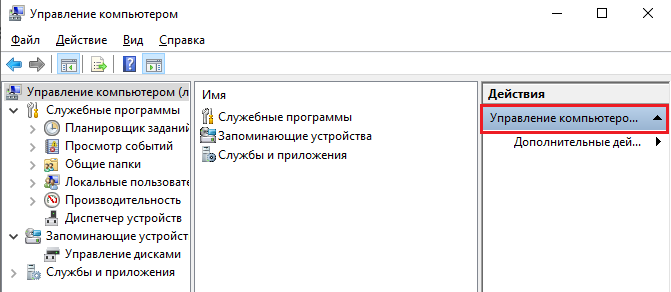
Открыть вкладку «Управление дисками», нажать «Действие» → «Присоединить виртуальный жесткий диск».
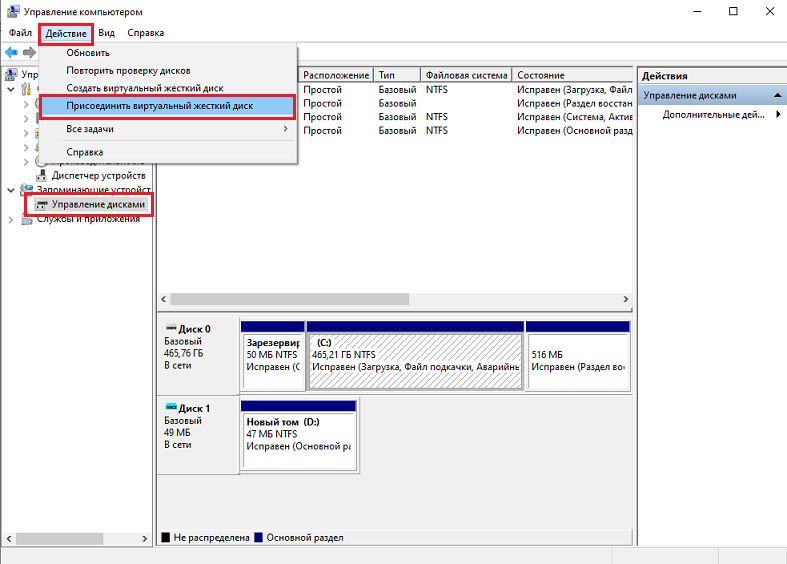
Выбрать загруженный ранее контейнер, нажать «ОК».

После этого новый диск будет добавлен.
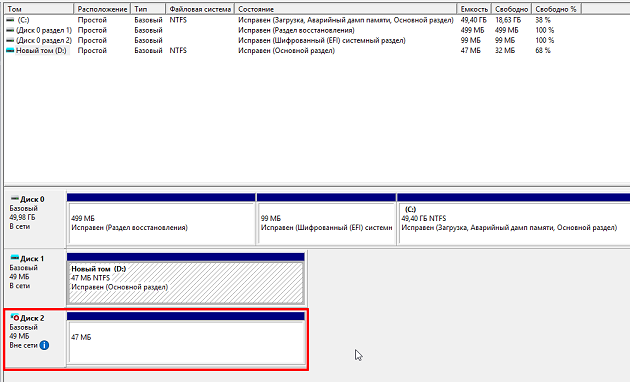
Если хранить контейнер на виртуальном жестком диске, то после перезагрузки ПК этот жесткий диск потребуется подключать заново. Поэтому рекомендуем скопировать контейнер на любой из доступных носителей с помощью программы КриптоПро CSP. Для этого:
Запустите КриптоПро CSP от имени администратора, откройте вкладку «Сервис» и нажмите на кнопку «Скопировать».
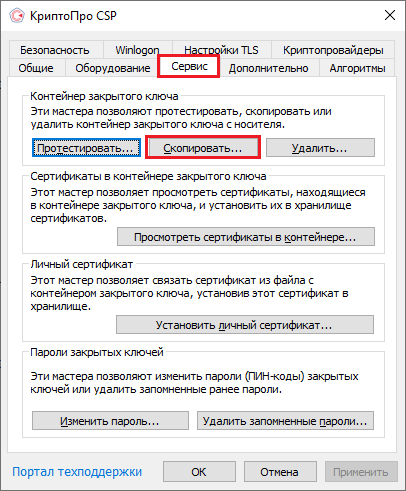
В открывшемся окне необходимо выбрать, где будет располагаться ключевой контейнер (пользователь или компьютер) с помощью кнопки «Обзор» или «По сертификату».
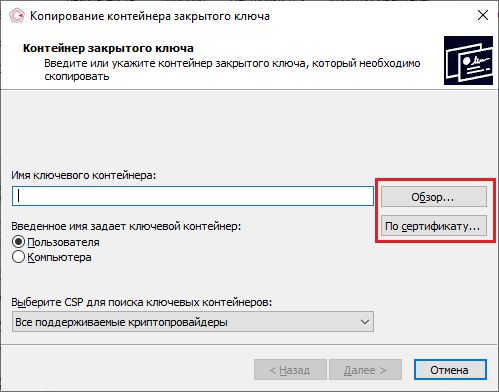
При нажатии на кнопку «Обзор», потребуется выбрать контейнер из списка:
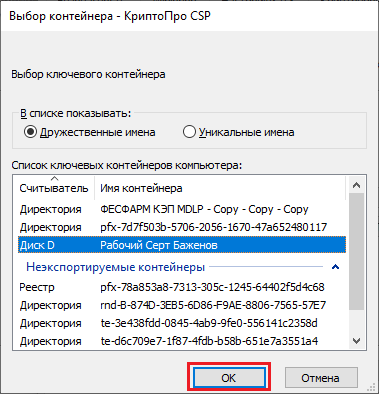
При нажатии на кнопку «По сертификату» потребуется выбрать нужный сертификат.

После того как выбран нужный контейнер, выберите имя и доступ сертификата.Нажмите кнопку «Готово».

После этого откроется окно выбора ключевого носителя, на который будет копироваться контейнер. укажите нужный и нажмите «ОК».
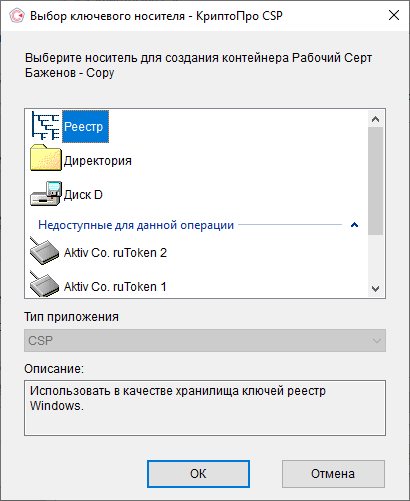
После выбора ключевого носителя создайте пароль на контейнер. Нажмите «ОК».

При успешном завершении операции появится следующее уведомление.
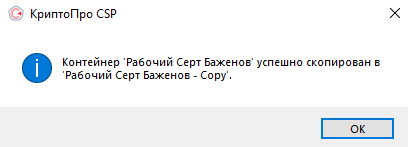
Шаг 3: добавление сертификатов
Установить ЭЦП на компьютер пошагово и правильно — это не только скачать криптопровайдер и рутокен, но и установить и добавить личные сертификаты.
Проверка наличия сертификата
Перед тем как установить личный сертификат необходимо проверить его наличие в контейнере. Делается это так:
- запуск КриптоПро (Пуск — Панель управления — КриптоПро CSP);
- переход во вкладку «Сервис» и нажатие «Посмотреть сертификаты».
В новом окне нужно нажать «Обзор»:

Далее пользователь выбирает контейнер, который желает проверить, и нажимает «Ок»:

Когда в поле «Имя контейнера» отобразится название, нужно нажать «Далее»:

На этом этапе может потребоваться пин-код для контейнера. Обычно по умолчанию используются следующие варианты:
- ruToken: 12345678
- eToken: 1234567890
Однако в разных регионах они могут различаться, поэтому желательно уточнить эту информацию в точке подключения.

Если выдается сообщение об отсутствии сертификата, то необходимо установить личный сертификат.

А если личный сертификат уже установлен, то откроется окно с выбором сертификатов для просмотра.
Установка сертификата
Для установки сертификата нужно нажать «Свойства»:

Далее пользователь переходит во вкладку «Общие» и нажимает «Установить сертификат»:

Чтобы завершить установку нужно нажать «Далее»:

Заключающий этап — выбор хранилища. Для этого в окне «Хранилище сертификатов» пользователь выбирает режим «Поместить сертификат в следующее хранилище» и нажимает «Обзор»:

В новом окне нужно выбрать личное хранилище и нажать «Ок»:

Когда в поле «Хранилище сертификатов» появляется имя нужного хранилища, пользователь нажимает «Далее» и «Готово». Если вышло сообщение об успешном импорте сертификата — все сделано правильно. Настройка ЭЦП завершается последовательным нажатием «Ок» — «Готово» — «Ок».
Если следовать пошаговой инструкции и выполнять все действия в указанной последовательности, то установка подписи на ПК не вызовет сложностей. Все дистрибутивы, драйвера, приложения нужно скачивать только с официальных ресурсов. Процесс установки начинается со скачивания криптопровайдера КриптоПро и драйверов рутокен. Затем через установленное приложение добавляется личный сертификат — ЭЦП готова к использованию. Если во время работы возникают ошибки системы или несоответствия оборудования — необходимо обратиться в техническую поддержку КриптоПро или Рутокена.
КриптоПро: Linux — установка
Чтобы установить ПО вам необходимо обладать правами администратора. СКЗИ устанавливается в определенной последовательности: вначале необходимо установить провайдер, а затем дополнительные модули. При помощи менеджера пакетов, который используется в ОС Linux нужное ПО можно устанавливать, удалять, обновлять и корректировать сборки. Пакет с КриптоПро должен устанавливаться в /opt/cprocsp в четкой последовательности.
Чтобы собрать модуль для нужной версии ядра, воспользуйтесь командой rpmbuild —rebuild —define «kernel_release `uname -r`» . Не забудьте при начале работы убедиться в наличии компилятора и заголовочных файлов ядра. После установки можно приступать к настройке ПО.
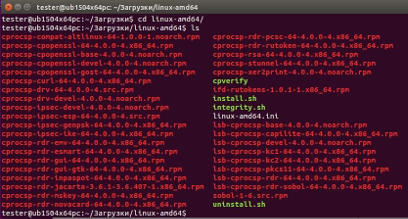
Инструкция по установке КриптоПро CSP
Для защиты передаваемых данных на Информационном Портале croinform .ru используется средство криптографической защиты информации (СКЗИ) компании «Крипто-Про». Для установки данного программного обеспечения, выполните несколько простых шагов.
Шаг 1. Загрузка дистрибутива КриптоПро CSP (версия 4.0)
Для загрузки дистрибутива, зайдите на сайт КРИПТО-ПРО http://www.cryptopro.ru/
В форме «Вход» введите следующие данные имя пользователя: sup@croinform.ru, пароль: МБКИ и нажмите Вход
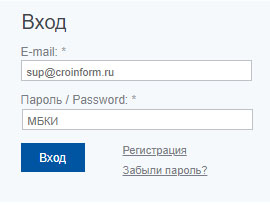
Выберите пункт Загрузка файлов
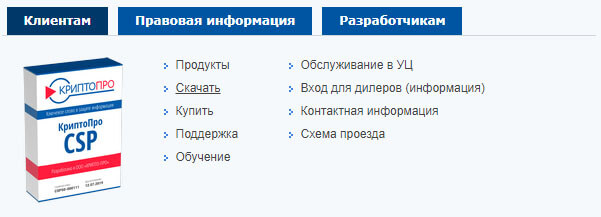
Откроется страница Центр загрузки. В списке программ выберите КриптоПро CSP (Первая в списке).
Выберите дистрибутив КриптоПро CSP (версия 4.0), который подходит для вашей операционной системы . Сохраните файл на диск.
Тестирование ЭП
Открываем КриптоПро CSP, и во вкладке «Сервис» нажимаем «Протестировать».

Находим ключевой контейнер через «Обзор» либо по соответствующему сертификату и жмем «Далее». Появится запрос на ввод pin-кода для контейнера. Вводим пароль и нажимаем «Ок». Если поставить галочку «Запомнить pin-код», система не будет запрашивать его при каждом обращении к ключевому контейнеру (в том числе при подписании документа), что не рекомендуется в целях защиты от несанкционированного доступа.

Далее откроется окно с информацией о наличии или отсутствии ошибок, тестирование завершено.
Скачивание дистрибутива СКЗИ «КриптоПро»
Скачать дистрибутив программы нужно на сайте «КРИПТО-ПРО», после предварительной регистрации или заказать в нашей компании «Объединенные КриптоСистемы».
При регистрации создаётся логин и пароль для входа;
Переходим в реестр «Загрузка»;

Далее в «Центре загрузки», в реестре «Перейти к загрузке файлов для указанного продукта» выбираем «КриптоПро CSP»;
В следующем окне вы увидите страницу с лицензионным соглашением. Ознакомьтесь с правилами и условиями, нажмите внизу экрана кнопу «Я согласен» для перехода в раздел загрузки дистрибутивов;
По списку доходим до «Сертифицированные версии», и выбираем ссылку «КриптоПро CSP 4.0 R3 для Windows», скачиваем дистрибутив к себе на компьютер.

Стоимость использования КриптоПро CSP
Каждый новый пользователь получает бесплатный тестовый период пользования программой – 90 дней. Когда этот период истечёт, нужно будет приобретать лицензию. Но иногда она уже включена в сертификат ЭЦП.
Перед установкой КриптоПро убедитесь, что ваш компьютер отвечает минимальным техническим требованиям:
- Процессор — Intel Core 2 Duo или другой схожий по производительности x86-совместимый процессор с количеством ядер 2 и более.
- Объем оперативной памяти — не менее 1 Гб.
- Свободное место на жестком диске — не менее 100 Мб.
- Операционная система Windows — Windows Server 2003 (32-разрядная), Windows Vista (32/64-разрядная), Windows 7 (32/64-разрядная), Windows Server 2008 (32/64-разрядная), Windows Server 2008 R2 (64-разрядная), Windows 8 (32/64-разрядная), Windows Server 2012 (64-разрядная), Windows 8.1 (32/64-разрядная), Windows Server 2012 R2 (64-разрядная), Windows 10 (32/64-разрядная), Windows Server 2016 (64-разрядная).
При использовании более ранних версий Windows, чем Windows 8, на компьютере должен быть установлен накопительный пакет обновления часовых поясов KB2570791.
Для операционной системы должен быть установлен последний пакет обновлений.
Итоги
Установить корневой сертификат удостоверяющего центра можно двумя способами. Наша пошаговая инструкция позволит вам совершить эту операцию быстро и корректно.
Узнать больше об ЭЦП вы сможете в наших публикациях:
- «Как сделать простую электронную подпись?»;
- «Чем отличаются два основных типа электронных подписей?».
Более полную информацию по теме вы можете найти в КонсультантПлюс.
Пробный бесплатный доступ к системе на 2 дня.












